こんにちは!オンラインDJスクール MIXFUN!のDJ KOMORIです。
このページではPioneer DJのDJ用ソフト「rekordbox」の使い方を
初心者DJにも分かりやすくゼロから解説していきます!
まずはじめに、rekordboxで何ができるかというと・・
「DJコントローラーを接続してプレイするソフト」
「mp3などデジタル音源を入れて曲を整理するソフト」
「CDJでUSBメモリを使うために準備するソフト」

これら全てが一つになったPC用DJソフトと思ってもらってOKです!
(詳しくは以下で説明します)
rekordboxは無料で使うこともできるので、使ったことがない方もインストールしておくことをオススメします!
最近ではApple Musicのサブスクサービスの音源を使ってDJすることも可能に!
さて、ざっくりと3つの使い方に分けて説明していきましょう!
目次
1. DJコントローラーを接続してDJする
DJコントローラーを接続してrekordboxでDJプレイする
パフォーマンスモードの画面説明
DJコントローラー の基本を説明(DDJ-400を例に)
2. rekordboxの基本設定
3. CueポイントやGRIDを設定する
プレーヤーパネルの画面説明
4. DJコントローラーを操作して曲をプレイ!
5. 曲をPCにインポート(取り込む)して音源を整理する方法
エクスポートモードの画面説明
曲をrekordboxにインポートする方法
プレイリストの作り方
メモリーCUEとHOT CUEの設定
6. CDJでUSBメモリを使ってDJプレイするやり方
プレイリストをUSBメモリ等に移すやり方
USBメモリを使ってCDJでプレイする
LINKしてあるCDJでプレイする
7. Apple Musiの音源でDJプレイするやり方
DJソフトがApple Musicのサブスクに対応!
(※読みたいメニューからクリックでOK!)
「rekordboxってどんなソフト?」を知りたい方はこちら!
ゼロから分かるrekordbox!ベーシックから最新機能まで徹底解説rekordboxのインストールのやり方についてはこちら!
rekordbox 最初の一歩!インストール方法とアカウント作成を解説
1. DJコントローラーを接続してDJする
DJコントローラーを接続してrekordboxでDJプレイする

DDJ-400、DDJ-1000などの市販のDJコントローラー機材を接続して、DJプレイを楽しむことができます。
準備はDJコントローラーを、USBケーブルでPCに接続するだけ!
音声はDJコントローラーにスピーカーを接続して出力する方法、
または接続しているPCから出力する方法もあります。
この切り替えは、rekordboxの「設定」→「オーディオ」の「オーディオ」メニューから切り替えることができます!
DJコントローラー の基本を説明!(DDJ-FLX4を例に)

大きく3つのパート、左のデッキ1、中央のミキサー、右側のデッキ2に分かれている。
DJプレイの基本は、2つのデッキを使って音を途切れさせずに音楽をプレイすること。
例えばデッキ1で曲をかけたら次にデッキ2をプレイ、重なる音をミキサーで調整するという具合。
下にDDJ-400の各パーツの名前を載せておきます(もちろん全部覚えなても大丈夫!)
2. rekordboxの基本設定
パフォーマンスモードの画面説明
DJコントローラーを接続すると、PCの画面が「パフォーマンスモード」に切り替わります。
パフォーマンスの画面の機能を、下の画像で説明しておきます。
もちろん全ての名前を覚えてなくても大丈夫です!

ツリービューやトラックリストの部分は、iTunesなどの音楽アプリと似ているので何となく分かると思います。
エフェクトパネルやサンプラーデッキは、初心者がいきなり使うことも少ないので徐々に覚えれば大丈夫。
プレーヤーパネルの細かい設定
プレーヤーパネルの細かい設定は初心者にも必要なポイントも多いので、チェックして行きましょう!

特にビートグリッド(=GRID「グリッド」。曲に入る白い縦線)をしっかりとリズムの先頭に合わせて設定しておくと、DJのミックスや頭出しなどがグッとやりやすくなります。
初心者ほどしっかりと設定するのがオススメです!
この中で、初心者にも特にポイントとなるのが以下の機能です!
これらの用語を知らなかったかは覚えておいてください♪
・クオンタイズ
オン(Qの赤文字が点灯)の状態だと、再生する音が自動的にリズムぴったりにカチッと合います。
OFFにすると、リズムが叩いたタイミングそのままで再生されます。
・マスターテンポ
オン(MT文字が赤)の状態だと、曲のテンポを変えても曲の音程(ピッチ)が変わりません。オフにすると、曲の速さによって音程が上下するので、テンポを遅くすると声が低くなって聴こえます。
基本はONがオススメです!
3. CUEポイントとビートグリッドを設定
曲の波形に合わせてCUEポイントやグリッドを設定しておくと、頭出しやミックスがやりやすくなります!
先程も言いましたがビギナーこそしっかりとCUEポイントとビートグリッドを設定すると良いでしょう!
これは以下の動画で解説していきます
さらにパフォーマンスモードを細かく見てみます!
プレーヤーパネルの画面説明

・パフォーマンスパッド
曲の中にHOT CUE(頭出しポイント)を設定して、瞬時にその音を呼び出すことができます。
イントロや曲のサビに付けておくと、頭出しがしやすかったり目印にもなるので良いでしょう!
・SLIPモード
これをONにすると、ジョグを抑えたりHOT CUEを押しても、再生が途切れずにに進んでいきます
DJプレイで何かパフォーマンスをしたい時に使います(初心者はあまり使いません)。
・グリッド / フレーズ編集パネル
グリッドを細かく調整するパネルです。基本的には自動でグリッドが設定されますが、曲のリズムとグリッドがズレている場合はこのパネルを使って編集しましょう!
4. DJコントローラーを操作して曲をプレイ
さて、次はDJコントローラーの基本操作に入って行きます!
実際の操作は動画での解説が分かりやすいので、下の動画をごらんください!
5. 曲をrekordboxにインポート(取り込む)して整理する方法
次に、PCに曲を取り込んで選曲したり、DJプレイの準備をするエクスポートモードについて説明します。
例えば「週末にクラブのCDJを使ってDJするから仕込みをしよう」というときは、このエクスポートモードで準備をするのが良いでしょう!
また、DJコントローラーを接続していない時はこの画面でプレイリストを整理したりするのも良いと思います!
エクスポートモードの画面説明

・操作パネル – トラックを操作するパネル
・ツリービュー – プレイリストやフォルダを一覧で表示
・再生トラック表示パネル – ロードしたトラックの情報を表示
・HOT CUE – ロードしたトラックのHOT CUEを設定、操作するパネル
・LOOP – LOOP機能を使うパネル
・クオンタイズ – クオンタイズ(リズムにピッタリ合う)機能を切替
・トラック情報パネル – ロードされているトラックの情報を表示
・トラックリスト – 選択されたプレイリスト内のトラックを表示
曲をrekordboxにインポートする方法
曲をインポート、つまりrekordboxに取り込んでライブラリに追加するにはいくつか方法があります。
rekordbox画面上部のメニュー[ファイル]
→[インポート]から、曲やフォルダを選ぶことで追加できます。
また単純に、フォルダやデスクトップから音源ファイルをドラッグ & ドロップで直接プレイリストに追加することも可能です!
「コレクション」と「プレイリスト」のちがい
「コレクション」とは、rekordboxの音源ライブラリ全体を指します。
あなたがrekordboxでプレイできる音源はこのコレクションに追加されています。
「プレイリスト」とは、あなたがジャンル分け等で自分で作成した曲のリストを指します。
例えば「90’s HipHop」「Deep House」という感じで、自分の好みやジャンルで分けたトラックリストのことを言います。
※メモリーCUEは古い型のCDJ(CDJ-850以降)でも読み込むことができますが、HOT CUEは比較的新しいCDJ(CDJ-2000以降)でないと読み込めないので注意が必要です。
プレイリストの作り方

メモリーCUEとHOT CUEの設定
どちらも、頭出しや曲の中の目印として使用する「キューポイント」のことを言います。
メモリーキューは1曲につき10個までで、自動のLOOPなども記憶させることも可能です。また、メモリーCUEをロード(読み込む)と楽曲は停止するという特徴があります。
HOT CUEは、エクスポートモードでは1曲につき8個まで記憶でき、CUEごとの色分けなども可能です。
6. CDJでUSBメモリを使ってDJプレイするやり方

プレイリストをUSBメモリ等に移すやり方
USBメモリやHDD、SDカードなどの記録デバイスをPCに接続します。
rekordboxのツリービューに、接続したデバイスが表示されます。
移したいプレイリストを右クリックすると「」表示されるので
上書きしてしまって良ければOKして
※rekordbox上からデバイスを取り外すことを忘れずに!!!
USBメモリを使ってCDJでプレイする
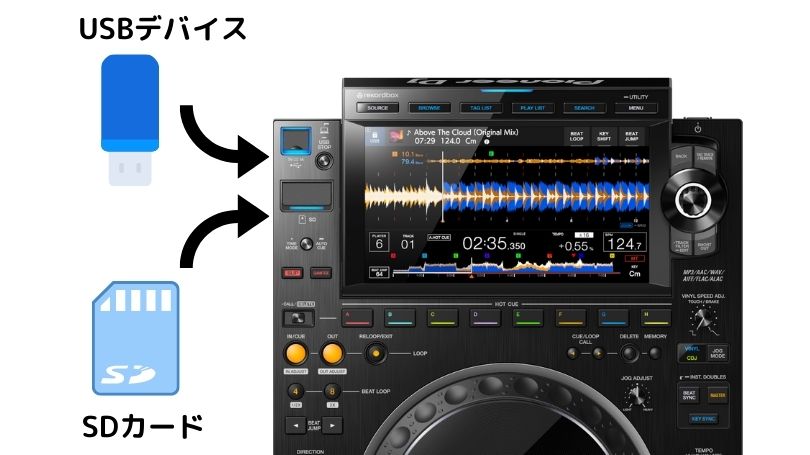
USBデバイスやCDカードをCDJに差し込みます。
CDJのパネルから「USB」ボタンを押すと、接続したUSBデバイスに入っているフォルダやプレイリスト、各音源がツリー状に並んで表示されます!
LINKしてあるCDJでプレイする
CDJには、LINK機能と言って一つのUSBデバイスで複数のCDJで同じライブラリの音源をプレイする機能があります!便利!!
基本的にはクラブなどのDJ会場では、CDJ同士このLINK設定がされています。(事前に確認しておきましょうね!)
7. Apple Musicの音源を使ってDJする方法
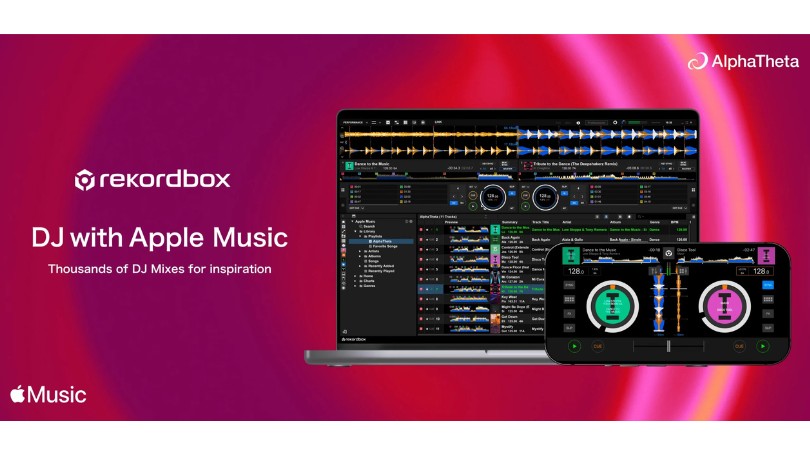
rekordbox 7.10以降のバージョンを使えば、Apple Musicの音源を使ってDJできるようになりました!(要:Apple Musicサブスク契約)
対応機種などの詳細はrekordboxのHPを参照してください。
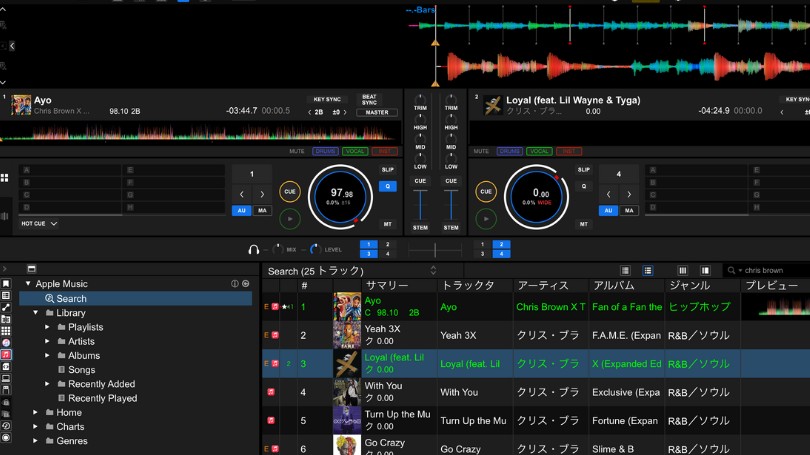
この様にrekordboxのブラウザから、直接 Apple Musicのライブラリを検索して音源を読み込んで使用できます!
現在のApple Musicは1億曲の音源があるようなので、それを自由に使えるのはかなり!画期的ですよね。
すでにApple Musicを契約している方は使わない手はないと思います!
・・ただ前提として、音源ファイルをストリーミングとして使用するので、ファイルを保存しておいたり、それを加工することはできません。(CUEポイントの保存やプレイリストに使いは可能)
音楽の配信サービスと同じように、飽くまでプレイする際に毎回データを読み込むことになります。
wi-fiなどの電波環境が絶対に必要なこと、またDJをしている期間はApple Musicのサブスクを契約し続けていることが必要となります
電波がない野外や地下などのシチュエーションでDJすることもあるし、またこのrekordboxとApple Musicのサービスの連携が永遠に続くとは限らないからです。
やはり本格的にクラブDJとして活動したいと考えている場合は、音源ファイルを揃えていった方が良いかなと自分は思います!
DJスキルも「オンラインスクール」で独学する時代へ
DJを始めたからには、「上達したい!」「クラブやフェスでDJプレイしたい!」という思いを持つ人がほとんどだと思います。
しかしスポーツやピアノ、ギター等の楽器とはちがって、DJは練習方法が確立されていません。
そのため、DJの基礎を知らないまま自己流で練習している人がほとんどです。
DJを上達しようと思うと、以前はDJスクールに実際に通うのが一般的でした。
しかし・・入会金を含めると10万円〜20万円のレッスン料がほとんど。
また、講師となるDJも副業でDJをやっている様な方が多いといいます。
この日本初の本格オンラインDJスクール 「MIXFUN!」では、動画を中心に初心者でもDJを学べるプログラムを開発しました。
また、講師を務めるのは23年間プロのDJ / プロデューサーとして活動するDJ KOMORIです。

自宅でプロから学べるDJのコンテンツが用意されているのでぜひ無料体験してみてくださいね!


